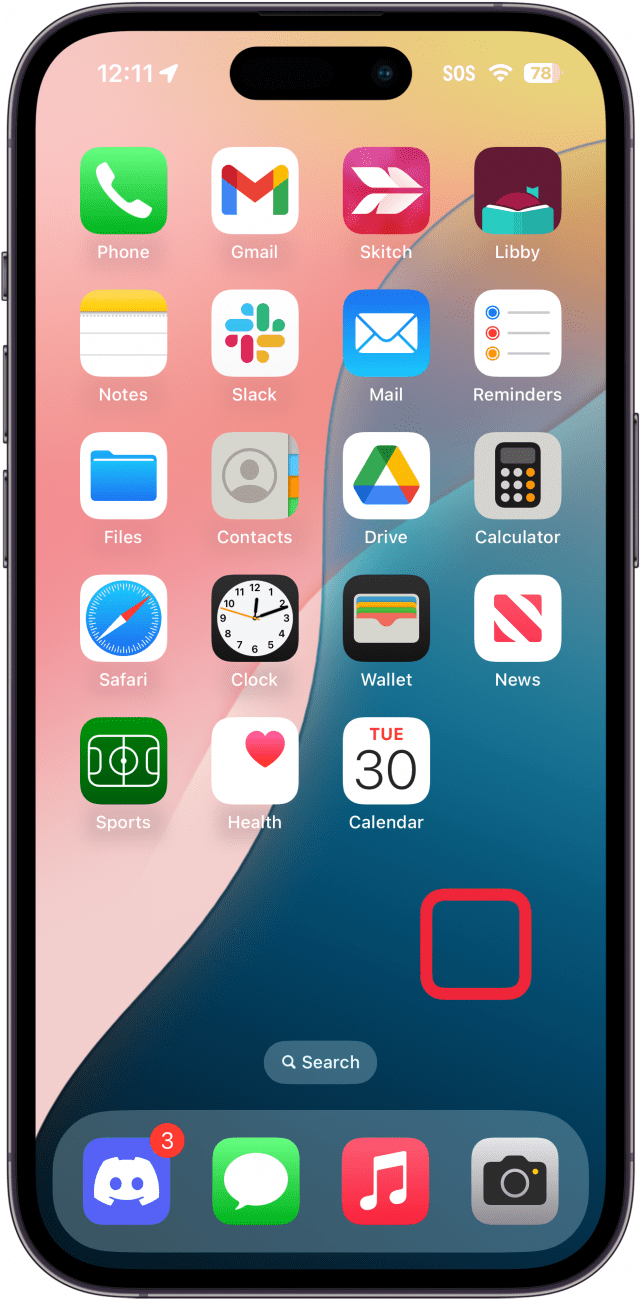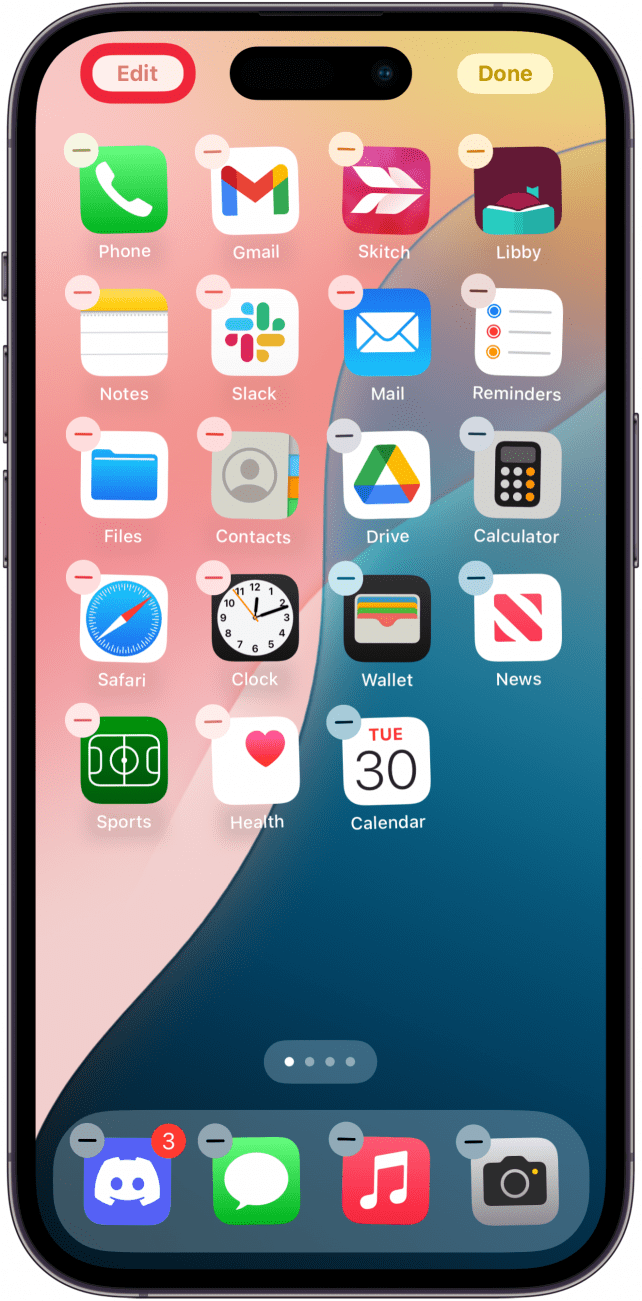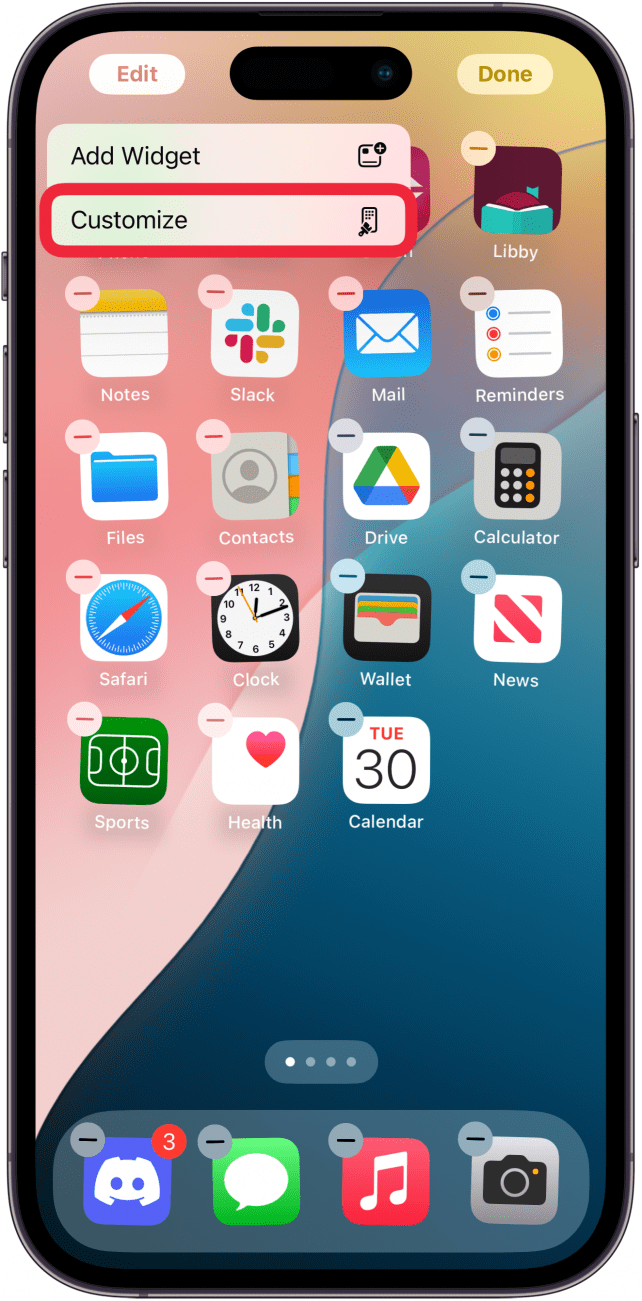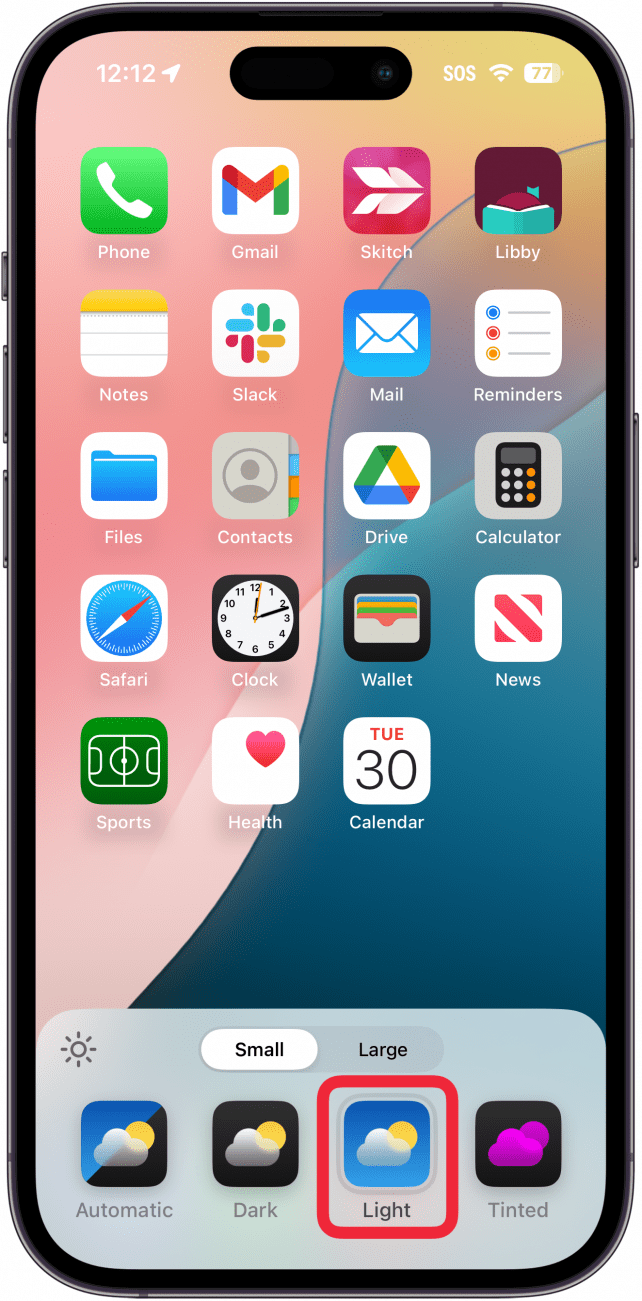iOS 18로 업데이트했는데 갑자기 모든 아이콘의 색상이 바뀌었습니다. 최신 업데이트를 설치한 후 앱 아이콘이 검은색으로 변한 이유가 무엇인지 혼란스럽다면 상황을 파악하는 데 도움이 될 수 있도록 도와드리겠습니다. iOS 18의 어두운 아이콘에 대해 자세히 알아보세요!
다크 모드 아이콘이 나타나는 이유는 무엇인가요?
그렇다면 iPhone을 iOS 18로 업데이트한 후 다크 모드 아이콘이 나타나는 이유는 무엇일까요? 아마도 이미 다크 모드를 사용하고 있기 때문일 가능성이 높습니다. iPhone의 최신 업데이트에는 홈 화면에서 앱 아이콘의 색상을 변경할 수 있는 새로운 기능이 도입되었습니다. 원하는 색상의 사용자 지정 색상을 사용하거나 아이콘을 밝게, 어둡게 또는 자동으로 설정할 수 있습니다. 마지막 옵션을 사용하면 밝게 또는 어둡게 모드를 사용하는지 여부에 따라 앱 아이콘의 색상을 변경할 수 있습니다.
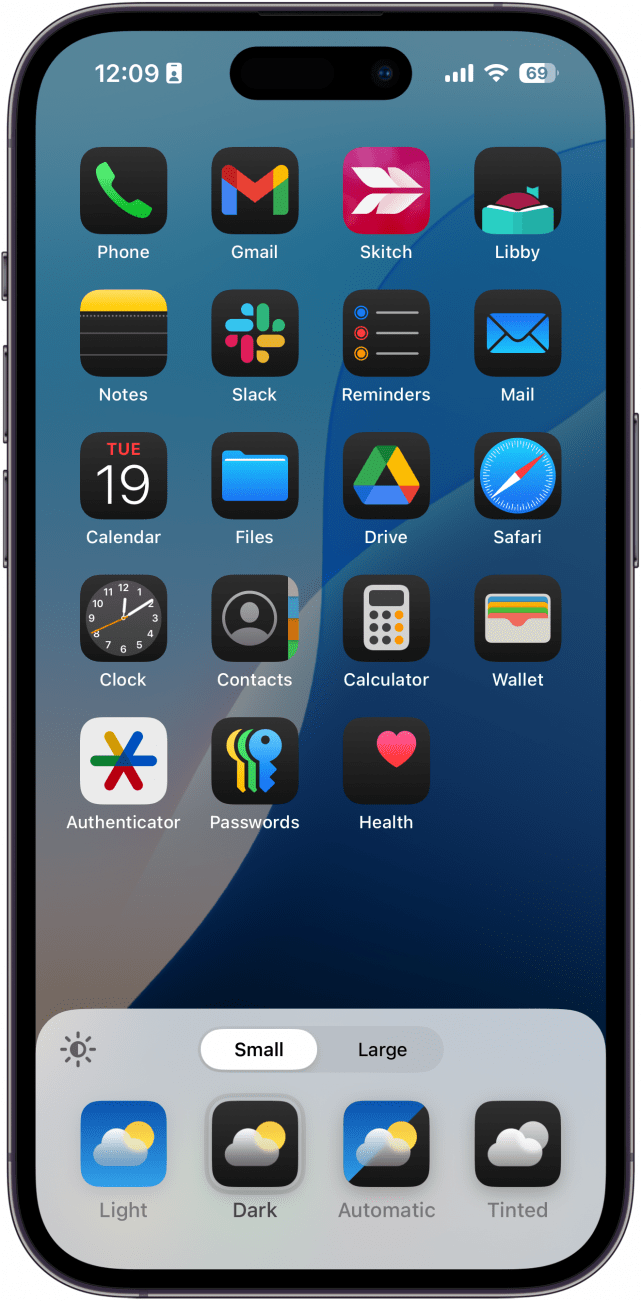
iOS 18에서 앱 아이콘을 변경하는 방법](https://www.iphonelife.com/content/how-to-customize-app-icon-color-size)을 참조하시면 시작하는 데 도움이 되는 팁을 얻을 수 있습니다. 이 팁이 마음에 드신다면 무료로 제공되는오늘의 팁 뉴스레터도 읽어보세요. 밝게 모드와 어둡게 모드 아이콘을 전환하는 방법을 알게 되면 홈 화면을 나만의 스타일로 꾸밀 수 있습니다!
 iPhone의 숨겨진 기능 발견하기스크린샷과 명확한 설명이 포함된 일일 팁을 통해 하루에 단 1분 만에 iPhone을 마스터할 수 있습니다.
iPhone의 숨겨진 기능 발견하기스크린샷과 명확한 설명이 포함된 일일 팁을 통해 하루에 단 1분 만에 iPhone을 마스터할 수 있습니다.
라이트 모드 아이콘을 되살리는 방법
아이콘을 예전으로 되돌리고 싶다면 앱 아이콘 테마를 쉽게 변경할 수 있습니다. 방법은 다음과 같습니다:
- 홈 화면의 빈 공간을 길게 탭하면 아이콘이 흔들리며 편집 모드에 있음을 나타냅니다.

- 수정**을 탭합니다.

- 사용자 지정**을 선택합니다.

- 여기에서 자동, 어둡게, 밝게, 색조 중에서 선택할 수 있습니다. 밝게**를 선택하면 시스템 테마에 관계없이 호환되는 모든 앱 아이콘을 밝은 톤으로 변경할 수 있습니다.

이제 홈 화면에 이전의 밝은 모드 아이콘이 다시 표시됩니다.
다음으로, 홈 화면에서 iPhone 앱을 어디로든 이동하는 방법을 찾아보시기 바랍니다. 이렇게 하면 배경 화면을 더 돋보이게 하는 방식으로 앱을 정렬할 수 있으므로 사용자 지정에 큰 도움이 될 수 있습니다.
자주 묻는 질문
- iOS 18로 업데이트했는데 갑자기 모든 아이콘의 색상이 바뀌었습니다. 최신 업데이트를 설치한 후 앱 아이콘이 검은색으로 변한 이유가 무엇인지 혼란스럽다면 상황을 파악하는 데 도움이 될 수 있도록 도와드리겠습니다. iOS 18의 어두운 아이콘에 대해 자세히 알아보세요!
- 다크 모드 아이콘이 나타나는 이유는 무엇인가요?
- 그렇다면 iPhone을 iOS 18로 업데이트한 후 다크 모드 아이콘이 나타나는 이유는 무엇일까요? 아마도 이미 다크 모드를 사용하고 있기 때문일 가능성이 높습니다. iPhone의 최신 업데이트에는 홈 화면에서 앱 아이콘의 색상을 변경할 수 있는 새로운 기능이 도입되었습니다. 원하는 색상의 사용자 지정 색상을 사용하거나 아이콘을 밝게, 어둡게 또는 자동으로 설정할 수 있습니다. 마지막 옵션을 사용하면 밝게 또는 어둡게 모드를 사용하는지 여부에 따라 앱 아이콘의 색상을 변경할 수 있습니다.